از طریق منوی جستجو مطلب مورد نظر خود در وبلاگ را به سرعت پیدا کنید
روش حذف PPA ها از اوبونتو
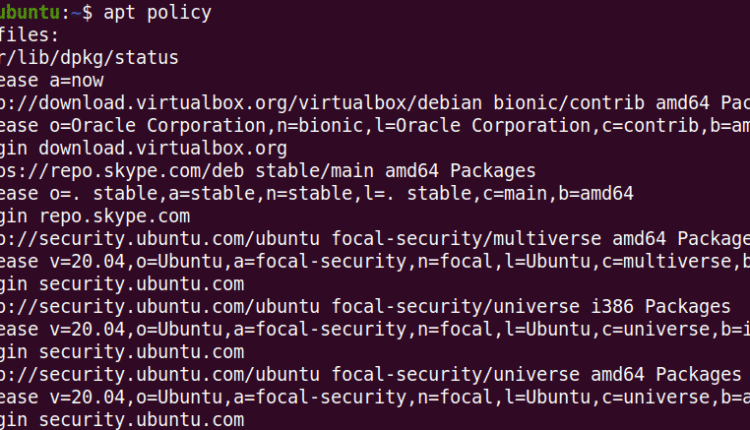
سرفصلهای مطلب
مخازن PPA مخازن غیر رسمی هستند که راهی برای افزودن برنامه های شخص ثالث به سیستم عامل اوبونتو ارائه می دهند. با PPA ها، می توانید هر نرم افزاری را که در مخازن پیش فرض سیستمتان وجود ندارد، نصب کنید. نصب و حذف یک بسته از طریق PPA آن بسیار ساده است. تنها چیزی که نیاز دارید این است که مخزن PPA را اضافه کنید و سپس به سادگی می توانید بسته را به همان روشی که یک بسته استاندارد را نصب/حذف می کنید، نصب/حذف کنید. اما چگونه می توان آن PPA هایی را که برای نصب بسته ها استفاده شد حذف کرد؟ راه های مختلفی برای حذف PPA های اضافه شده به سیستم شما وجود دارد.
در این مقاله روش حذف PPA از سیستم Ubuntu خود را با استفاده از رابط کاربری گرافیکی و خط فرمان توضیح خواهیم داد. ما روش ذکر شده در این مقاله را توضیح داده ایم روی سیستم اوبونتو 20.04
PPA ها را فهرست کنید
برای اینکه ببینید کدام مخازن PPA در دسترس هستند روی سیستم شما، به سادگی دستور زیر را در ترمینال اجرا کنید:

یک راه جایگزین برای دیدن مخازن موجود روی سیستم شما با فهرست کردن دایرکتوری /etc/apt/sources.list.d به این صورت است:

PPA را از طریق رابط کاربری گرافیکی با استفاده از ابزار Software & Updates حذف کنید
در روش زیر روش حذف PPA را با استفاده از ابزار Software & Updates در سیستم اوبونتو خواهیم دید.
راه اندازی کنید بروز رسانی نرم افزار ابزار با جستجوی آن از طریق نوار جستجوی Activities.

در بروز رسانی نرم افزار ابزار، رفتن به سایر نرم افزارها برگه در اینجا لیستی از مخازن PPA موجود را مشاهده خواهید کرد روی سیستم شما PPA را که می خواهید حذف کنید انتخاب کنید و روی آن کلیک کنید برداشتن دکمه.

سپس سیستم درخواست احراز هویت می کند. رمز عبور را وارد کرده و روی آن کلیک کنید تصدیق کردن را فشار دهید، پس از آن PPA انتخاب شده از سیستم شما حذف خواهد شد.

PPA را از طریق خط فرمان حذف کنید
با استفاده از خط فرمان می توانید PPA را به روش های مختلف از سیستم خود حذف کنید. برای باز کردن برنامه ترمینال خط فرمان در سیستم خود، از میانبر صفحه کلید Ctrl+Alt+T استفاده کنید.
با استفاده از دستور add-apt-repository
دستور add-apt-repository برای افزودن یا حذف مخازن PPA به دایرکتوری /etc/apt/sources.list.d استفاده می شود. به منظور حذف یک مخزن PPA از سیستم خود، به سادگی از آن استفاده کنید add-apt-repository در قالب زیر:
مثال:
این دستور PPA را برای Y مدیر PPA از سیستم.

با استفاده از دایرکتوری /etc/apt/sources.list.d
دایرکتوری /etc/apt/sources.list.d حاوی مخازن موجود در سیستم شما در قالب فایل های جداگانه است.

برای حذف یک PPA از این دایرکتوری، به سادگی از دستور rm و به دنبال آن نام فایل PPA مانند زیر استفاده کنید:
مثال:
PPA اسکایپ را از دایرکتوری /etc/apt/sources.list.d.
![]()
با استفاده از PPA Purge Command
تمام روش هایی که در بالا بحث کردیم فقط PPA را از سیستم حذف می کنند. آنها برنامه ای را که با استفاده از PPA نصب شده است حذف نمی کنند. در روش زیر قصد داریم از ابزار پاکسازی PPA استفاده کنیم که نه تنها PPA را حذف می کند، بلکه برنامه نصب شده با استفاده از این PPA را نیز حذف می کند.
ابزار پاکسازی PPA به طور پیش فرض نصب نشده است روی اوبونتو می توانید آن را با دستور زیر در ترمینال نصب کنید:
پس از نصب، از دستور ppa-purge برای پاکسازی هر PPA از سیستم خود استفاده کنید. در اینجا نحوی برای انجام این کار وجود دارد:
این دستور PPA و همچنین برنامه نصب شده را از این PPA حذف می کند.
مثال:

هنگامی که دستور بالا را اجرا می کنید، سیستم ممکن است با ارائه یک درخواست تأیید کند Y/N گزینه. اصابت y برای ادامه، پس از آن حذف process آغاز خواهد شد روی سیستم شما
در این مقاله، روشهای مختلفی را مورد بحث قرار دادهایم که از طریق آنها میتوانید PPA را از سیستم اوبونتو حذف کنید. با استفاده از یکی از روش های فوق الذکر؛ چه رابط کاربری گرافیکی باشد و چه مبتنی بر خط فرمان، به راحتی می توانید PPA را حذف کنید. تمام روش های فوق به جز پاکسازی PPA فقط PPA را از سیستم حذف می کنند، در حالی که پاکسازی PPA نیز برنامه را از سیستم حذف می کند.
لطفا در صورت وجود مشکل در متن یا مفهوم نبودن توضیحات، از طریق دکمه گزارش نوشتار یا درج نظر روی این مطلب ما را از جزییات مشکل مشاهده شده مطلع کنید تا به آن رسیدگی کنیم
زمان انتشار: 1403-01-04 13:52:03



